Explicaremos as configurações necessárias para medição de conversão na operação de publicidade do Facebook.
Devido à atualização do iOS14.5, o rastreamento no aplicativo do Facebook tornou-se difícil. A medição de conversão também é afetada. Deixar de acompanhar as conversões terá um impacto negativo na otimização automática de suas operações de anúncios.
O Facebook Ads oferece as seguintes etapas para minimizar o impacto das restrições de rastreamento devido à atualização do iOS 14.5.
- Coloque o pixel do Facebook em todas as páginas
- Verificação de domínio no Gerenciador de Negócios
- Configurar eventos agregados
3 passos.
Desta vez, enquanto verificamos detalhadamente cada etapa, explicaremos o fluxo de medição de conversão compatível com a atualização do iOS 14.5.
Visão geral da medição de conversão para anúncios do Facebook compatíveis com iOS14.5
Devido à atualização do iOS 14.5, há restrições de rastreamento em aplicativos móveis, incluindo o Facebook. Aqui está uma visão geral de como vamos acompanhar as conversões sob essas restrições:
Coloque o pixel do Facebook em todas as páginas
Os pixels do Facebook são essenciais para autenticação de domínio, que será descrita mais adiante, e também são usados para distribuição de remarketing de anúncios.
Verificação de domínio no Gerenciador de Negócios
A Verificação de Domínio é um processo para provar que seu domínio e o Gerenciador de Negócios do Facebook pertencem à mesma pessoa. Ao fazer esta autenticação de domínio, você poderá definir o “evento total” descrito posteriormente para o domínio de sua empresa.
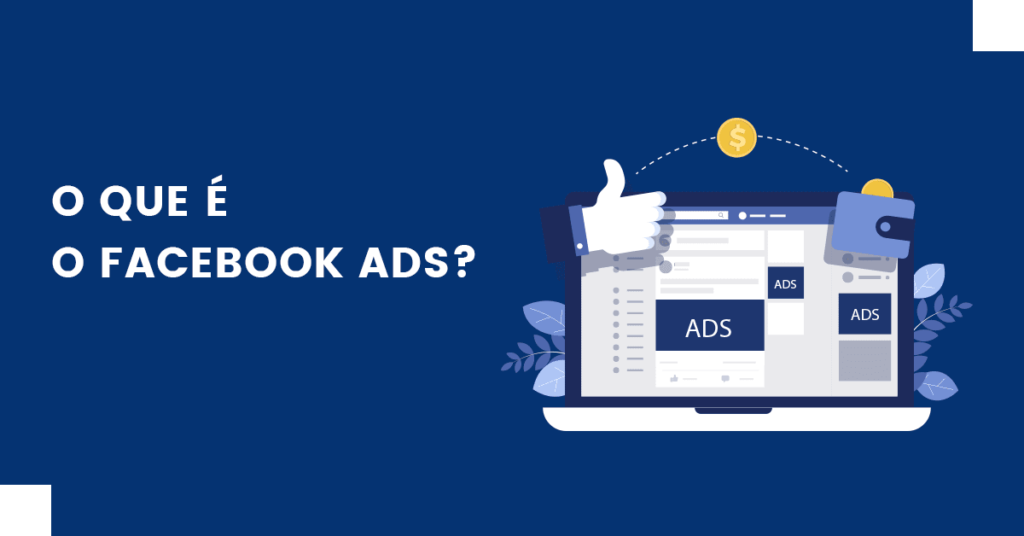
Configurar eventos agregados
Eventos combinados são definidos para medir eventos na web de usuários iOS14.5. Até 8 eventos totais podem ser definidos para cada domínio autenticado.
Os eventos de agregação podem ser definidos usando eventos de pixel padrão do Facebook ou conversões personalizadas com base em URLs.
Siga estas três etapas para se preparar para medição de conversão compatível com iOS14.5.
Vejamos os detalhes de cada processo.
Coloque o pixel do Facebook em todas as páginas
Veremos como configurar o pixel do Facebook a partir de uma nova emissão.
Publicar pixel do Facebook
Vá para a tela de gerenciamento de pixels no Facebook Business Manager > Configurações de negócios > Fontes de dados > Pixels.
Publique um novo pixel com Adicionar.
Você pode verificar seu código de pixel do Facebook selecionando Definir manualmente.
Se você quiser verificar o código do pixel do Facebook que já foi emitido
Há momentos em que você deseja verificar o código depois de emitido, como quando deseja instalar um código de pixel que já foi emitido em um novo site. Nesse caso, você pode verificar em “Gerenciador de eventos” no Gerenciador de negócios do Facebook.
Selecione o pixel cujo código você deseja ver no gerenciador de eventos.
Selecione Adicionar evento > Do novo site
Você pode verificar seu código de pixel selecionando Instalar código manualmente.
Colocando uma tag de pixel em seu site
Desta vez, veremos como configurá-lo manualmente usando o GTM (Gerenciador de tags do Google). Copie o código do pixel e abra o container GTM associado ao site onde o pixel está instalado.
Clique em [Novo]
Selecione HTML personalizado
Cole o código de pixel do Facebook copiado em [HTML]
Definir o gatilho para exibição de página para todas as páginas
Isso conclui as configurações de marca de pixel do Facebook.
Referência: Central de Ajuda do Facebook Business | Sobre o Facebook Pixel
Referência: Central de Ajuda do Facebook Business | Criando e instalando um pixel do Facebook
Para obter mais informações sobre o Google Tag Manager, consulte o artigo abaixo.
Verificação de domínio no Gerenciador de Negócios
Em seguida, verifique seu domínio. Sem essa verificação de domínio, você não poderá configurar “eventos de resumo” e usará eventos tradicionais para medir as conversões. O uso de eventos convencionais dificulta a medição de conversões no ambiente iOS 14.5, portanto a autenticação de domínio é uma etapa essencial.
Tipo de verificação de domínio
Os métodos de verificação de domínio incluem:
- Adicionar meta tag ao código-fonte HTML
- Carregar arquivo HTML para o diretório raiz
- Atualize o registro DNS TXT no registrador de domínio
Existem três tipos de
Selecione o domínio do qual deseja verificar seu domínio em Configurações de negócios do Gerenciador de Negócios do Facebook > Brand Safety > Domínios.
Se não for verificado, a seleção de um domínio apresenta uma tela com opções e métodos de verificação de domínio.
Vamos dar uma olhada em cada opção de verificação de domínio.
Adicionar meta tag ao código-fonte HTML
Se você adicionar uma meta tag ao código-fonte HTML, insira a meta tag especificada na tag <head> do site do qual deseja autenticar o domínio e pronto. No entanto, as alterações na tag head têm um grande impacto no site, por isso é melhor implementá-la regularmente por alguém que esteja encarregado do trabalho.
Referência: Facebook para desenvolvedores | Verificação de domínio

Carregar arquivo HTML para o diretório raiz
Se você deseja “Carregar arquivos HTML para o diretório raiz”, você precisa de direitos de administrador para a pasta raiz do seu site.
Na tela Verificação de Domínio no Gerenciador de Negócios, baixe o arquivo de verificação e carregue-o no diretório raiz do seu domínio.
Isso também é apenas adicionar arquivos ao diretório raiz, então não dá muito trabalho, mas para evitar erros inesperados, é uma boa ideia deixar o trabalho para alguém que gerencia o site diariamente.
Referência: Facebook para desenvolvedores | Verificação de domínio
Atualize seu registro DNS TXT em seu registrador de domínio
Se você deseja atualizar o registro DNS TXT no registrador de domínio, precisará trabalhar com o servidor DNS.
Faça login na tela de gerenciamento do servidor e adicione um registro TXT do item de configuração do registro DNS.
Defina o registro TXT com a string descrita no Facebook Business Manager.
Referência: Facebook para desenvolvedores | Verificação de domínio
Criar um evento combinado
Depois que a verificação do domínio for concluída, crie um evento de agregação. Você não pode criar eventos agregados até que a verificação do domínio seja concluída. A verificação do domínio pode levar até 72 horas, então espere até que seja verificada antes de começar.
Os eventos são criados no Gerenciador de eventos.
Após a transição para a tela do gerenciador de eventos, selecione o pixel para o qual deseja criar um evento.
Na página desse pixel, selecione a guia para medições de eventos combinados. Clique em Configurar evento da web e selecione um domínio verificado para configurar seu evento da web.
Criar evento na web
Você pode criar até 8 eventos da web no total. Priorize e configure eventos para que o Facebook receba eventos de alta prioridade quando um usuário realizar várias ações em uma única sessão.
Você pode alterar a prioridade arrastando e soltando.
Cada evento da web pode ter um evento de pixel padrão ou uma conversão personalizada baseada em URL.
Ao definir eventos padrão para pixels
Um evento padrão é um evento de conversão pré-configurado pelo Facebook.
Para criar um evento da web, selecione um pixel na página onde deseja definir a conversão e, em seguida, selecione o evento padrão que deseja medir.
Ao configurar conversões personalizadas
Se quiser usar conversões personalizadas em eventos da web, você precisa criar conversões personalizadas com antecedência.
No gerenciador de eventos, selecione o pixel para o qual deseja criar uma conversão personalizada e, em seguida, selecione Criar e, em seguida, Criar conversão personalizada.
As conversões personalizadas são conversões baseadas em URL. Se você configurá-lo com o Facebook Business Manager, poderá começar a usá-lo sem adicionar nenhum código, mas não poderá configurá-lo em detalhes. Existem também itens que só podem ser checados em eventos padrão.
Como você pode selecionar o tipo de evento como um evento padrão, ele também pode ser usado para otimizar o funcionamento dos anúncios do Facebook.
Depois que a conversão personalizada estiver configurada, defina a conversão personalizada como um evento da Web na página de edição do evento combinado.
adaptar o evento
Defina eventos padrão e personalizados para seus pixels, organize-os em ordem de prioridade e, em seguida, envie e aplique suas configurações.
Isso conclui tudo, desde a configuração do pixel do Facebook até a configuração de um evento combinado. Como a configuração em si é concluída em 3 etapas, é melhor migrar o mais rápido possível.
Agregar configurações de evento
resumo
As configurações de conversão para iOS14.5 são
- Coloque o pixel do Facebook em todas as páginas
- Verificação de domínio no Gerenciador de Negócios
- Configurar eventos agregados
pode ser manipulado em 3 etapas. Embora existam alguns inconvenientes, como apenas 8 eventos podem ser medidos e leva até 3 dias para emitir um relatório, esse método é o melhor atualmente.
Na web, foram adotadas mudanças nos métodos de rastreamento e segmentação devido a restrições de cookies, e parece necessário responder do ponto de vista das operações de publicidade, seguindo as últimas tecnologias e tendências em proteção de privacidade.
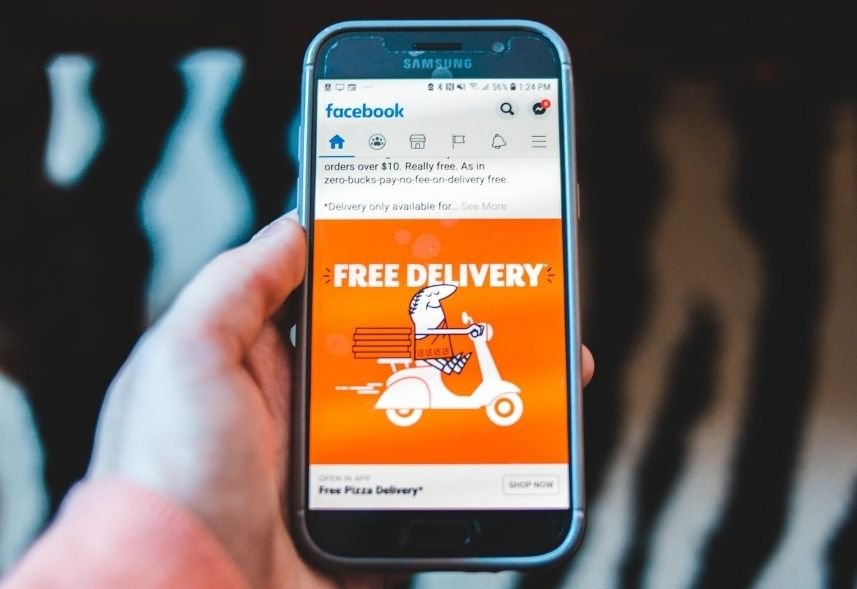

Leave a Reply